Гайд в картинках по использованию видеоредактора спрятанного в Windows 10 ?
Я для создания своих видео, которые называю «видео мем» использую платную версию Movavi.
Но не буду скрывать в Windows 10 есть простой абсолютно бесплатный видеоредактор, который может неплохо дополнить этот профессиональный инструмент для работы с видео. Его можно использовать для обрезки или создания TikTok видео, собственных домашних фильмов и слайд-шоу. У меня получилось даже настроить автоматическое создание видео.
Эта функция является частью приложения «Фото». Здесь то, что осталось от приложения Windows «Story Remix», анонсированное Microsoft ещё в мае 2017 года.
Редактор видео для Windows 10
Выбрать подходящий вариант не так просто, ведь нужно опираться сразу на несколько важных факторов: наличие русского языка, понятный интерфейс, нагрузка на систему. Ниже — рейтинг редакторов, отобранных по этим критериям.
ВидеоМАСТЕР
ВидеоМАСТЕР — легкий и удобный пакетный редактор и конвертер для пользователей любого уровня. Он поддерживает все форматы медиафайлов, позволяет перекодировать видеоролики без потери качества, склеивать множество файлов, разбивать длинные фильмы на сегменты и вырезать фрагмент из видео. Присутствуют функции автоматического улучшения видеоклипов, в том числе фильтры и эффекты, настройка яркости и стабилизация кадра.
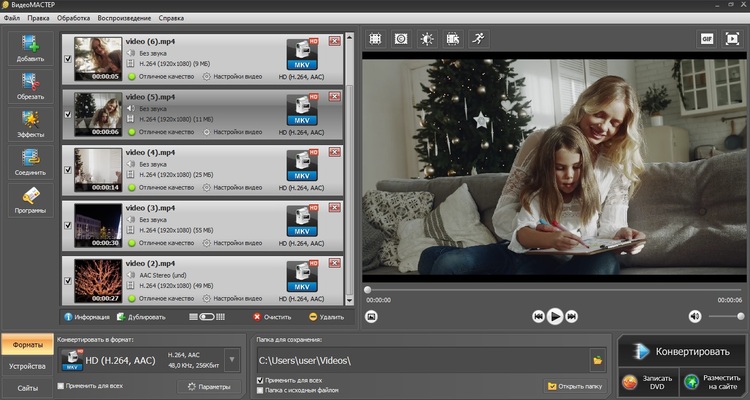
Интерфейс программы ВидеоМАСТЕР
Работать с редактором предельно легко. Все действия сводятся к простым шагам:
- Импортируйте видеофайлы через кнопку «Добавить» удобным для вас способом: выберите файл на компьютере, с веб-камеры, DVD-диска или YouTube и ВК.
- Укоротите длину клипа, вырежьте ненужные фрагменты или разбейте файл на части, если это необходимо, нажав «Обрезать».
- Примените художественные фильтры, кликнув по кнопке «Эффекты».
- Кадрируйте видео, наложите графику и водяной знак, примените автоулучшение, измените скорость. Все эти функции — по кнопке «Эффекты».
- Чтобы убрать звук, заменить аудиотрек или озвучить видео, найдите в главном меню пункт «Обработка» и выберите строчку «Работа со звуком».
- Чтобы перекодировать ролик, укажите нужный вариант в списке «Форматы» в левом нижнем углу приложения. Доступны настройки качества, можно переконвертировать видеоролики в аудио или подготовить для просмотра на карманных девайсах, таких как смартфон или планшет.
К каждому инструменту даются пояснения, так что запутаться в процессе практически невозможно. Это универсальный редактор видео для Windows 10, который решает множество задач. Минимальные системные требования и небольшая нагрузка на ЦПУ делает его прекрасным выбором.
VSDC Video Editor
VSDC Free Video Editor — нелинейный видеоредактор для Windows, который позволяет редактировать и обрезать видео на профессиональном уровне. С VSDC вы можете объединять видеоклипы, изображения и аудиофайлы и создавать проекты с разрешением до 1980×1080 (Full HD) и частотой 30 кадров в секунду. Также имеется встроенный инструмент для захвата экрана рабочего стола, что пригодится для обзоров и учебных видео. Программа также предлагает широкий выбор фильтров, в ролике можно сделать переходы, выбрав шаблон из встроенной коллекции.
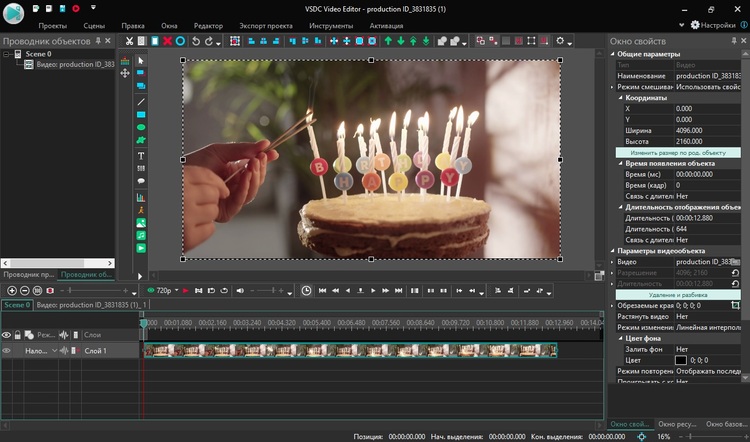
К сожалению, интуитивно-понятным редактор назвать нельзя. Интерфейс запутан и перегружен, даже при наличии русского перевода разобраться в нем сложно. Из-за нагрузки на систему лучше не ставить софт на слабые ноутбуки.
OpenShot
OpenShot — бесплатный видеоредактор с открытым исходным кодом, переведенный более чем на 70 языков. Простой в использовании, при этом он обладает набором полезных функций: добавление неограниченного количества дорожек, редактор заголовков, анимация и ключевые кадры, можно замедлить видео и создать 3D-анимацию. Большой выбор переходов и видеоэффектов, в том числе хромакей, цветные фильтры и аудио инструменты. OpenShot позволяет экспортировать проект в формате 4K UHD 2,5K QHD без водяного знака.
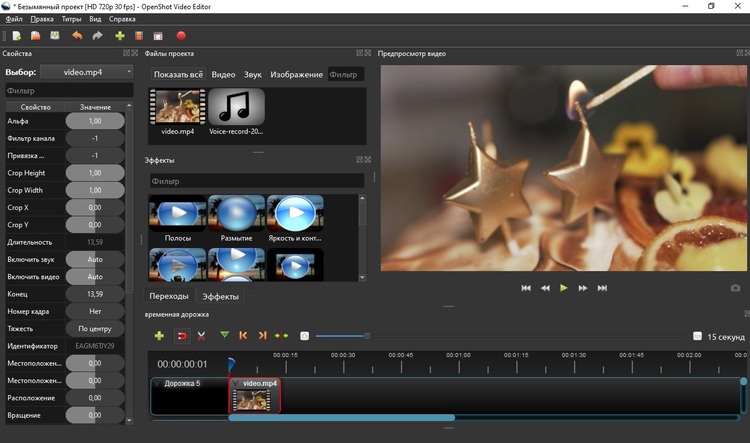
Работа в редакторе OpenShot
К недостаткам OpenShot следует отнести то, что он потребляет большое количество системных ресурсов и предъявляет высокие требования для установки. Также стоит отметить, что он не поддерживает 32-битные системы.
Shotcut
Shotcut — бесплатное, регулярно обновляемое мультиплатформенное приложение для редактирования видео. Софт позволяет создавать и монтировать несколько дорожек аудио и видео, разделять и обрезать клипы. Временная шкала и лента истории позволяет отслеживать все действия с видеорядом, а измеритель звука показывает состояние аудиоканала. Есть небольшой набор фильтров — некоторые являются готовыми предустановками, другие можно настраивать.
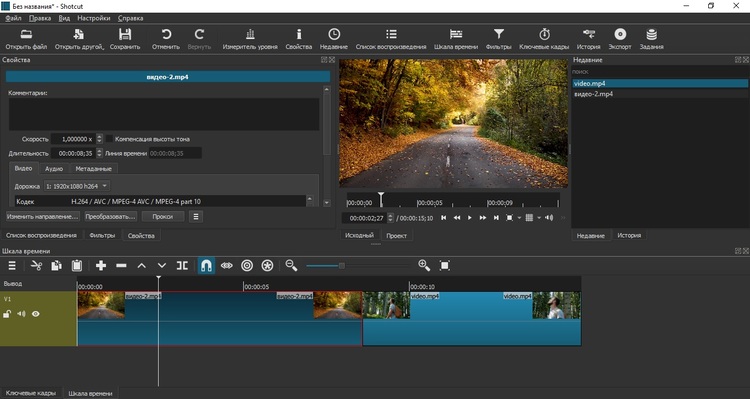
К недостаткам OpenShot следует отнести то, что он потребляет большое количество системных ресурсов и предъявляет высокие требования для установки. Также стоит отметить, что он не поддерживает 32-битные системы.
Avidemux
Avidemux предлагает три основные операции: обрезка, кодирование и наложение фильтров. Пользователи могут выбрать отдельный фрагмент видео, который можно удалить, скопировать и затем вставить либо сохранить в другом формате. Набор кодеков включает в себя изменение размера, настройка резкости, добавление субтитров и цветовых профилей, деинтерлейсинг и увеличение или уменьшение общей громкости звука. Еще одна полезная функция — Joblist, которая позволяет добавлять проекты в очередь и возвращаться к работе позже.
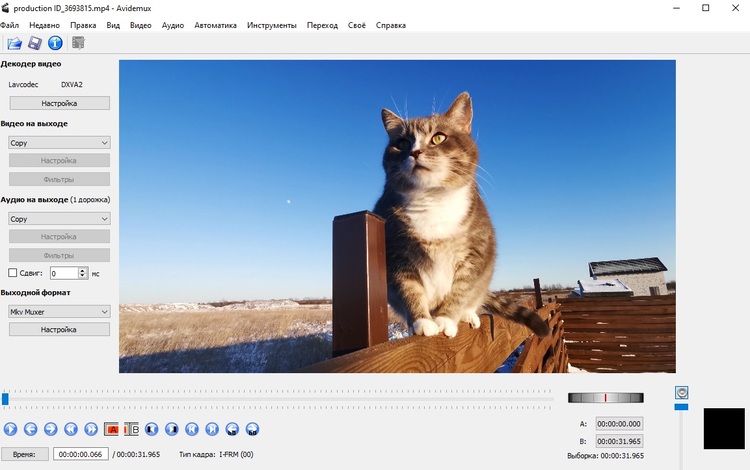
Рабочая область Avidemux
К сожалению, излишне минималистический дизайн сказался на удобстве управления. Продвинутые функции найти сложно, так как в главном окне расположены только базовые действия. Также не хватает пакетной обработки.
Возможности монтажного стола
Больше возможностей по редактированию видео получим в среде монтажного стола видеоредактора Windows 10. Запускаем видеоредактор с помощью его отдельного ярлыка, либо в приложении «Фотографии» идём в раздел «Видеоредактор».
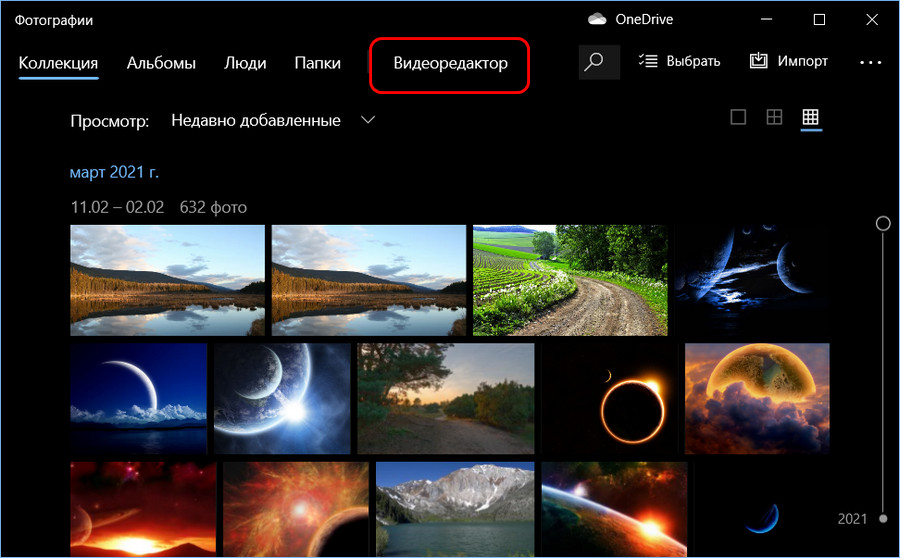
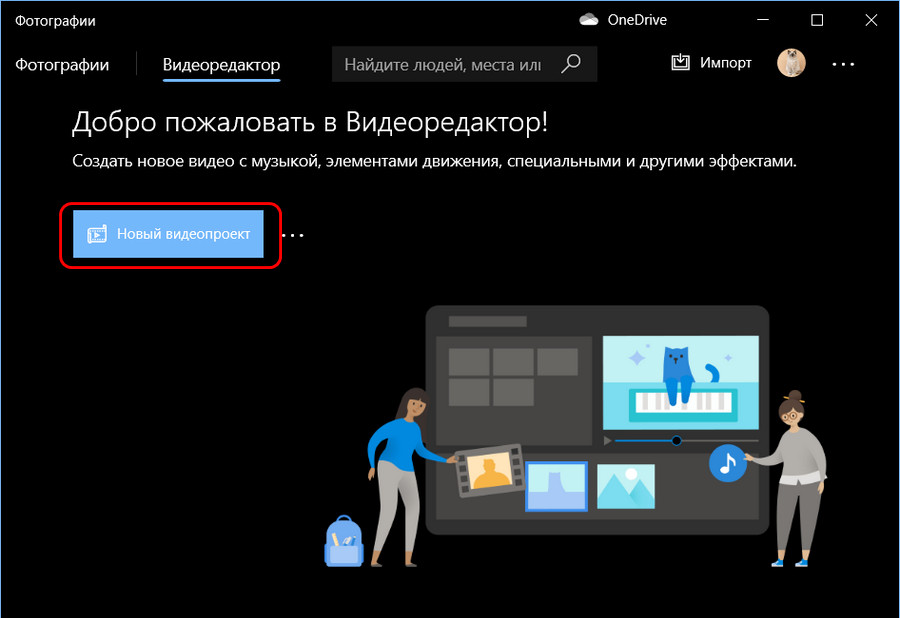
И, собственно, приступаем к монтажу – добавляем видео и изображения сначала в библиотеку проектов, а потом на монтажный стол. Монтажный стол в видеоредакторе Windows 10 не такой, как в полноценных сторонних программах-видеоредакторах, он упрощённый и своеобразный. В нём нет дорожек видео и аудио, есть только блоки для помещения видео или изображений.
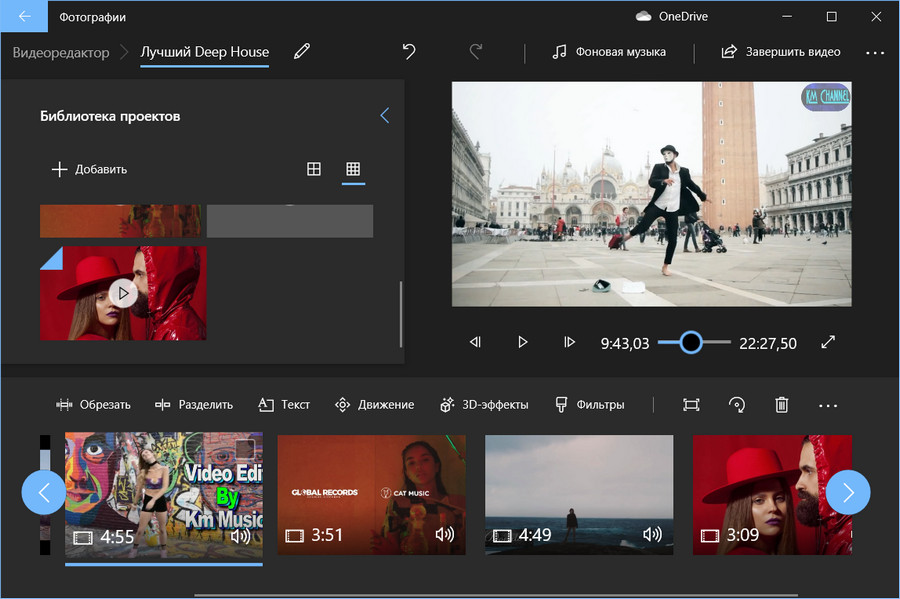
В эти блоки также можно вставить пустые фоны с настраиваемой расцветкой и текстом. Для видеороликов можно применять операции как то: обрезка, разделение, наложение текста, 3D-эффекты, цветовые фильтры, эффект замедления скорости, поворот кадра, удаление чёрных полос. Для изображений доступны операции настройки длительности кадра, наложение текста, 3D-эффекты, цветовые фильтры, поворот кадра, удаление чёрных полос. Некоторые из этих операций хотелось бы отметить отдельно.
Наложение текста – эта операция предусматривает несколько стилей оформления текстовых вставок и разное размещение текста в кадре. Текстовые стили – сильная сторона видеоредактора Windows 10. Стили современные, эффектные, нет ничего лишнего, присутствует только то, что реально пригодится обывателю – простое оформление со шрифтами с засечками и без, на заблюренных фонах, на разных прикольных и выдержанных фонах.
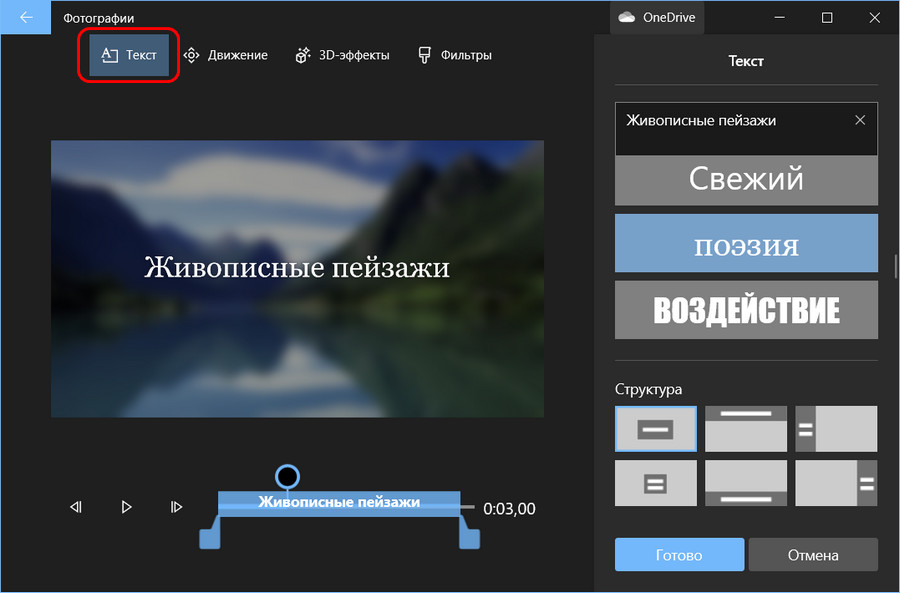
Движение – это эффект оживления изображений. Позволяет создавать видеоролики слайд-шоу с гармонично перетекающими друг в друга картинками. Предлагается 10 видов движения.
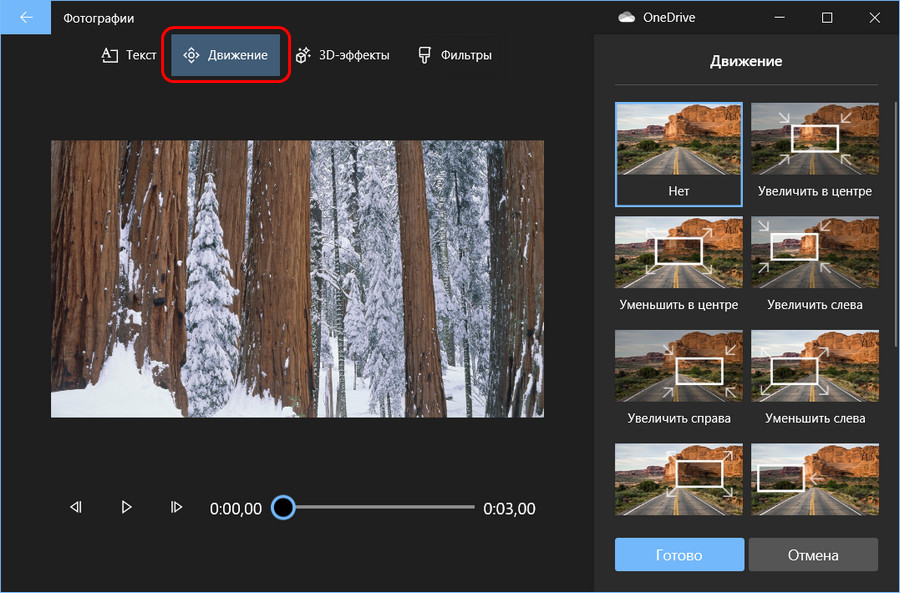
Фильтры – это наложение на видео и изображения цветовых фильтров. Предлагается 13 разных цветовых фильтров.
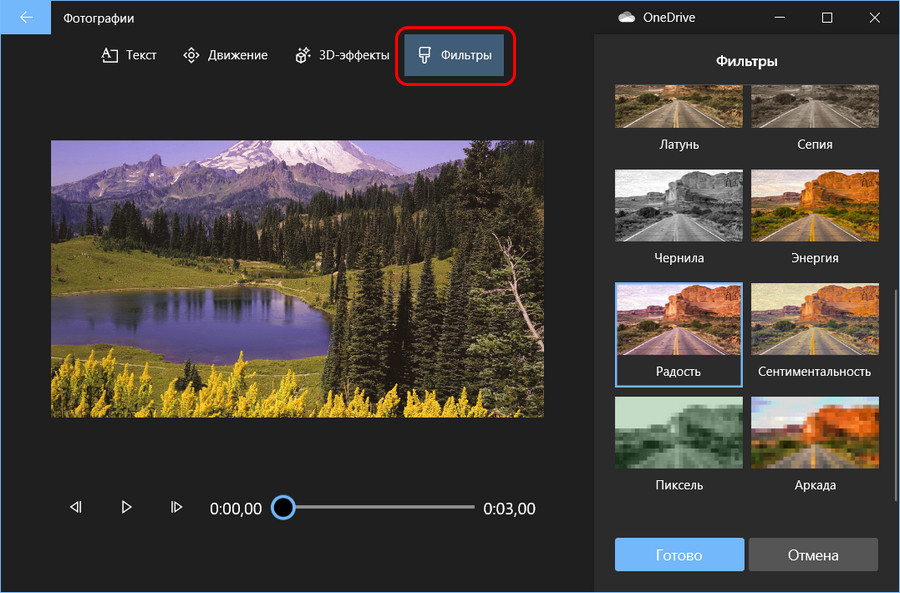
3D-эффекты – самая интересная, но, вместе с тем, неоднозначная операция видеоредактора Windows 10. В числе 3D-эффектов присутствуют эффекты типа различных лучей, свечений, конфетти, вспышек, пузырьков, шариков, искр, огоньков, снежинок и т.п. Не все из предлагаемых эффектов массово пригодные, но в целом есть чем разукрасить и оживить видеоряд.
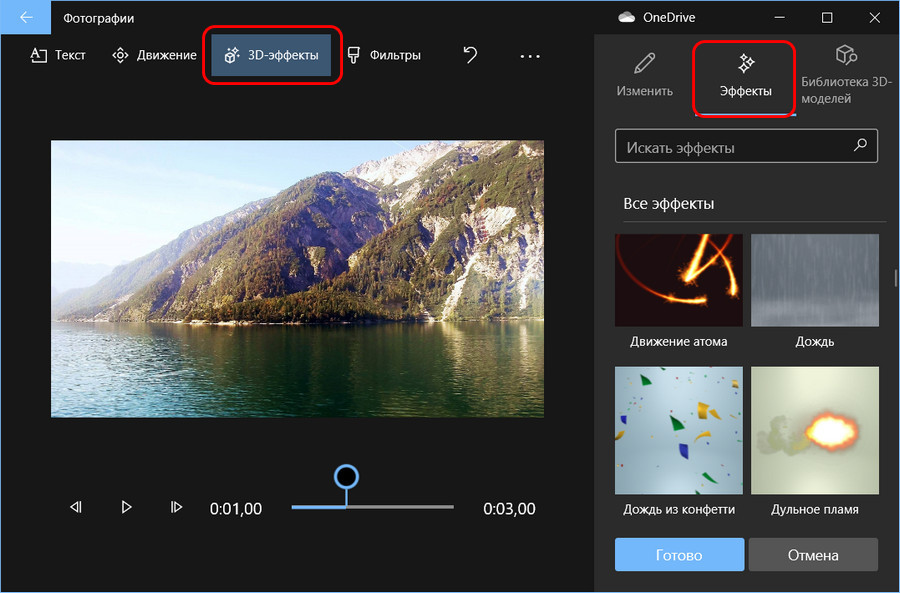
В числе 3D-эффектов есть также библиотека 3D-моделей, где в видеоряд можно добавить различные 3D-объекты.
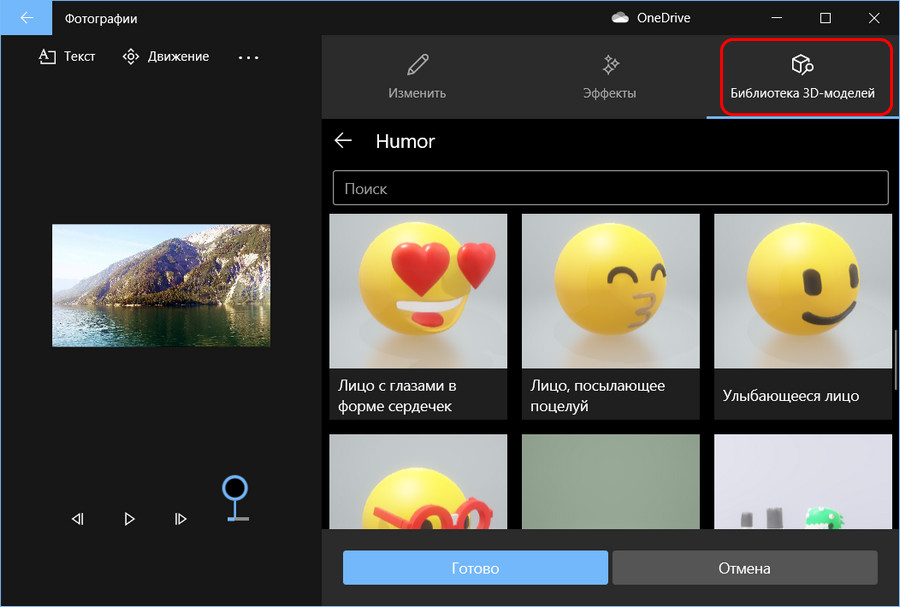
Для этих 3D-моделей можно настроить различную анимацию – прыжки, повороты, покачивания, дрожание и т.п. Однако уровень самих 3D-моделей оставляет желать лучшего. Как и оставляет желать лучшего выбор 3D-моделей – он явно рассчитан на детский возраст. При этом нет элементарных каких-то стрелок-указателей, с помощью которых можно было бы быстро склепать простое, поясняющее что-то видео не для широкой публики. Собственно, на что и рассчитаны возможности штатного видеоредактора Windows 10.
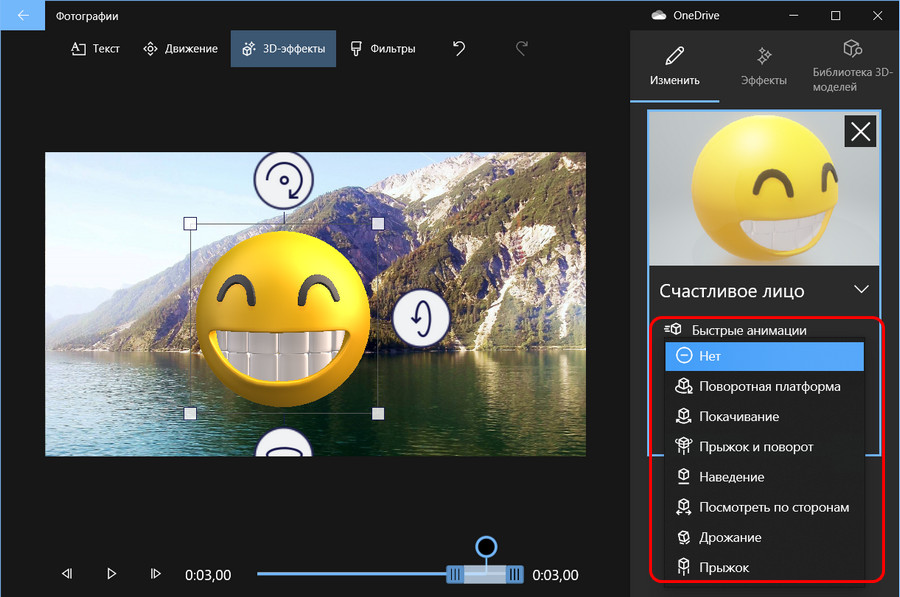
Создание фильма с нуля
Чтобы создать новый фильм, который можно редактировать от начала до конца, последовательно выберите пункты Создать → Проект видео. Выберите фотографии и видео, которые хотите включить в фильм, выберите Добавить , а затем назовите фильм.
Чтобы изменить внешний вид и функциональность каждой фотографии или видео, прилагаемых к фильму, выберите клип в нижней части экрана, а затем выберите кнопку Обрезать (только для видео), Фильтры , Текст или Движение .
Чтобы применить готовую тему для изменения фильтров, музыки, стиля текста и движений сразу во всем видео, нажмите Темы .
Добавление музыки к видео
Чтобы добавить или изменить музыку в видео, выберите опцию Музыка в верхней части окна. Если вы выберете одну из рекомендуемых песен, музыка будет автоматически адаптироваться к продолжительность фильма.
Добавление 3D-эффектов к видео
Если видеоклип является частью проекта, к нему можно добавить 3D-эффекты (например, молнии, искры или бабочек, пролетающих через сцену).
Для этого выделите файл видео в нижней части проекта, нажмите 3D-Эффекты и выберите эффект, который хотите добавить. Перетащите край эффекта, чтобы скорректировать его размеры и положение.
Чтобы обрезать фрагмент видео, выберите опцию Обрезка , перетащите белые круги на клип в те местах, где он должен начинаться и заканчиваться, а затем выберите пункт Готово .
Что умеет штатный видеоредактор
Видеоредактор Windows 10 укомплектован базовым набором инструментов для работы с мультимедийными файлами, поддерживая следующие операции:
- Обрезка видео и разделение его на фрагменты.
- Создание видеоряда из видео, изображений и аудио.
- Изменение скорости воспроизведения видео.
- Применение к видео фильтров и трехмерных эффектов.
- Удаление черных полос в видеороликах.
- Добавление эффекта движения камеры.
- Добавление в проект фоновой музыки из встроенной коллекции и пользовательской аудиодорожки.
- Добавление в видео произвольного текста.
Поддерживаемые форматы
Видеоредактор Windows 10 поддерживает порядка 70-ти форматов видео и изображений, включая MP4, MOV, AVI, WMV, MKV, M4V, 3GP2, MP4V, MTS, 3GP, JPG, PNG, GIF, BMP, TIFF, ICO, HEIC и полученные с фотокамер изображения «сырых» форматов RAW. Из аудиоформатов поддерживаются только наиболее распространенные — MP3, ACC, WAU и т. д. Что же касается сохранения, то программой поддерживается только один формат — MP4.
#5. Windows Movie Maker

Вам повезет, если вы получите бесплатную пробную версию Windows Movie Maker. Без дополнительных затрат вам, возможно, не будут доступны основные возможности, которые вы искали. Но не расстраивайтесь — Windows Movie Maker обладает полезными базовыми возможностями редактирования видео, такими как замедление и ускорение видео, разделение, обрезка, а также добавление эффектов и переходов.
Похожие новости

Если вы хотите записать что-то с экрана вашего ПК с Windows 10, вам нужен инструмент или метод,

Рейтинг видеоредакторов для Windows 10
Подводя итоги нашего обзора, можем заметить, что для разных целей выбираются разные видеоредакторы. Для любителя, желающего сэкономить, лучшим является VSDC Free Video Editor. Сайт разработчиков предоставляет массу обучающих материалов, видеоредактор поддерживается за счет наличия платной версии и помощи активистов.
Из платных профессиональных видеоредакторов мы бы выбрали Pinnacle Studio. Интерфейс не сложен, цена приемлема, а функций достаточно даже для придирчивого пользователя.












